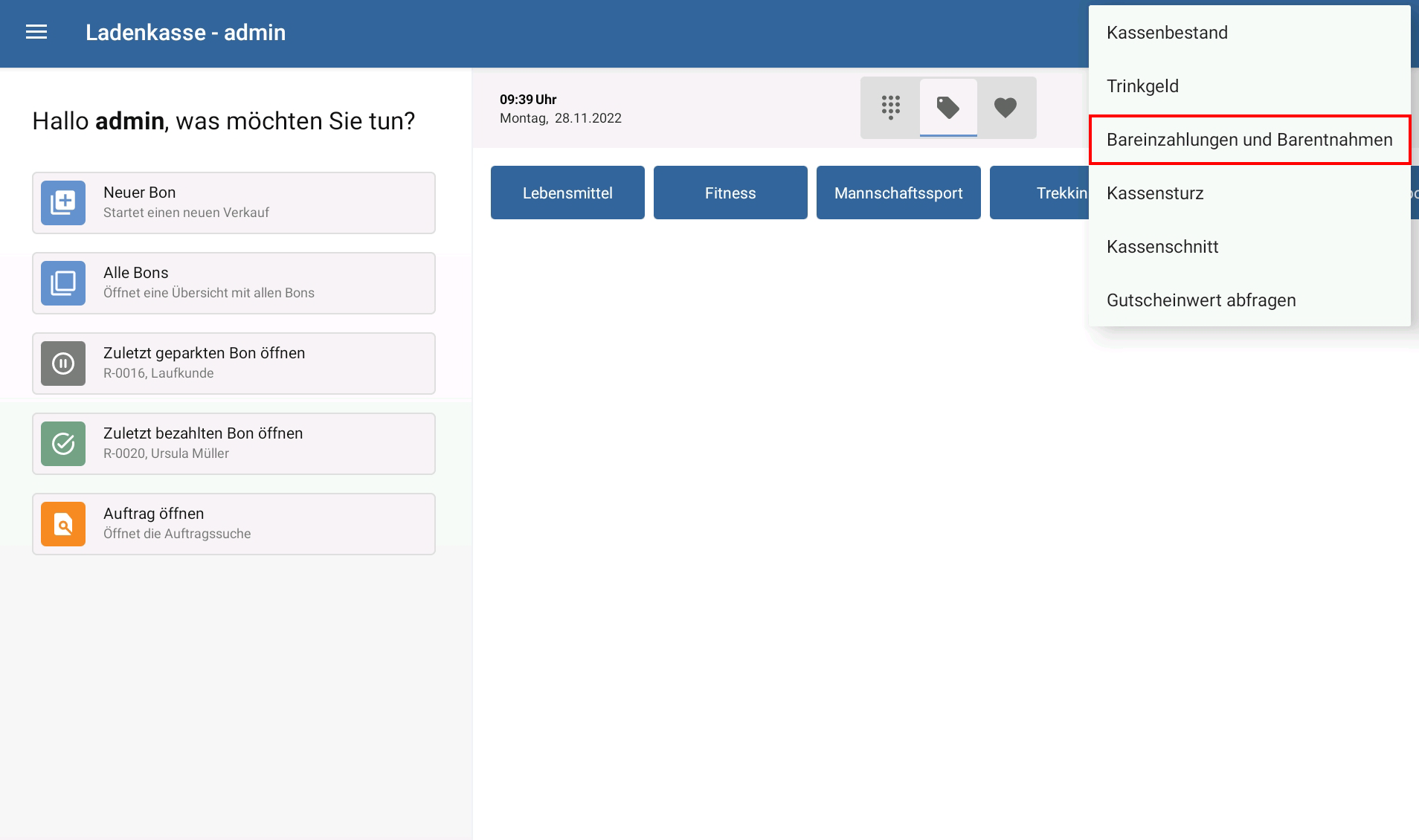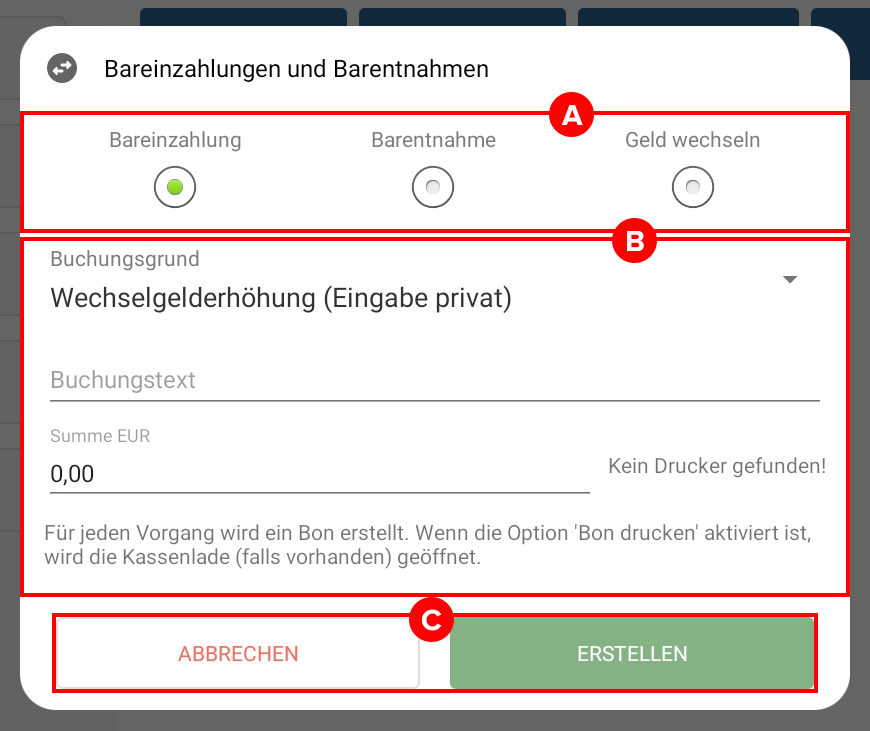Detailbeschreibung: Bareinzahlungen und Barentnahmen buchen
In dieser Dokumentation lesen Sie eine Detailbeschreibung der Funktionen im Dialogfenster Bareinzahlungen und Barentnahmen. Sie erreichen das Dialogfenster in JTL-POS über das Drei-Punkte-Menü > Bareinzahlung und Barentnahmen. In diesen Dialogfenster können Sie Entnahmen und Einzahlungen von Bargeld, die nicht durch den Kassiervorgang entstehen, erfassen.
Bereich A: Buchungsart
Bareinzahlung: Wenn Sie diese Option wählen, können Sie Einzahlungen von Bargeld in die Kasse, also das Erhöhen des Bargeldbestandes in der Kasse, dokumentieren.
Barentnahme: Wenn Sie diese Option wählen, können Sie Entnahmen von Bargeld aus der Kasse, also das Verringern des Bargeldbestandes in der Kasse, dokumentieren.
Geld wechseln: Wenn Sie diese Option wählen, können Sie dokumentieren wann und wie viel Geld an der Kasse gewechselt wurde. Beispiel: Ein Kunde oder Kollege an einer anderen Kasse bittet Sie einen Schein in Münzen zu wechseln.
Bereich B: Dokumentationsfelder
Buchungsgrund: In diesem Dropdown-Menü können Sie den Grund der Buchung angeben. Für die Option Geld wechseln können Sie keinen Buchungsgrund wählen.
Buchungstext: Hier können Sie optional einen eigenen Text zur Buchung schreiben.
Summe EUR: In diesem Feld geben Sie den Betrag der Buchung ein. Dies kann sein: Der Betrag, den Sie in die Kasse legen, den Sie entnehmen oder wechseln.
Option „Bon drucken“: Wird angezeigt, wenn ein Drucker eingerichtet und aktiv ist. Die Option Bon drucken ist standardmäßig bereits aktiviert. Wenn die Option aktiviert ist, wird ein Beleg über die Bareinzahlung, -entnahme oder den Geldwechsel gedruckt und die Kassenlade öffnet sich. Wenn Sie keinen Beleg drucken möchten, deaktivieren Sie die Option.
Bereich C: Funktionsleiste
Erstellen: Klicken Sie auf diese Schaltfläche, um die Buchung auszulösen. Je nach Einstellung wird automatisch der Beleg gedruckt und die Kassenlade öffnet sich.
Abbrechen: Klicken Sie auf diese Schaltfläche, um die eingegeben Daten zu verwerfen und das Dialogfenster zu schließen.
Verwandte Themen